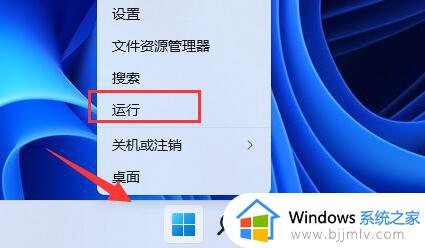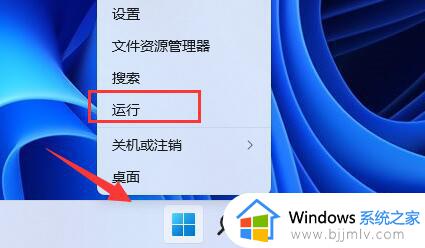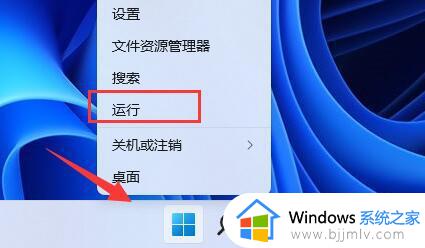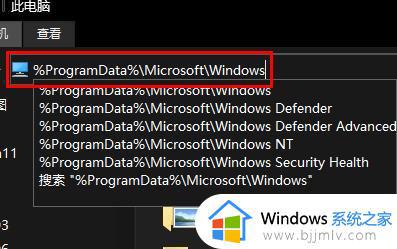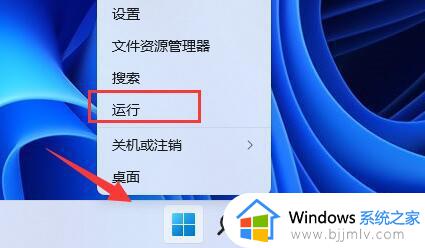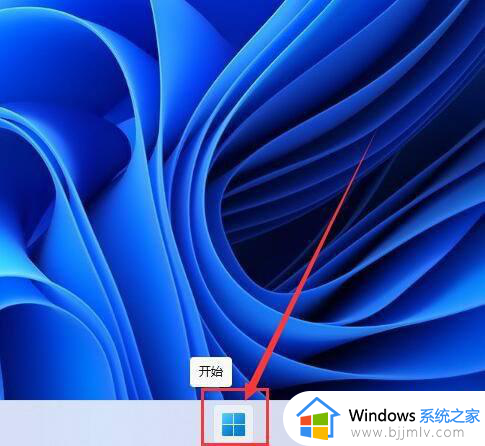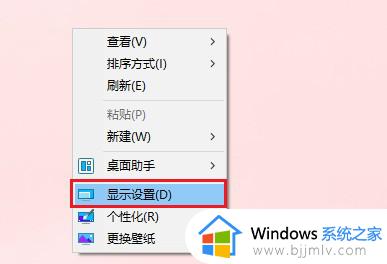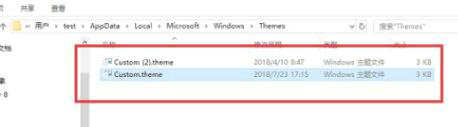win11桌面壁纸模糊了怎么恢复 win11桌面壁纸变模糊不清处理方法
在win11系统中,默认壁纸在一些设备上可能会出现模糊的情况,这给用户带来了不便,对此win11桌面壁纸模糊了怎么恢复呢?下面我们就来详细了解一下win11桌面壁纸变模糊不清处理方法。
win11默认壁纸模糊怎么调清晰:
一、桌面模糊
1、如果是桌面模糊,可以右键底部开始菜单,打开“运行”。
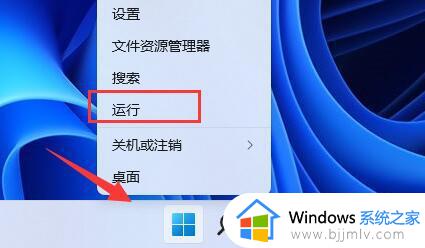
2、接着在其中输入“regedit”回车打开注册表。
3、打开后,进入“计算机\HKEY_CURRENT_USER\Control Panel\Desktop”位置。
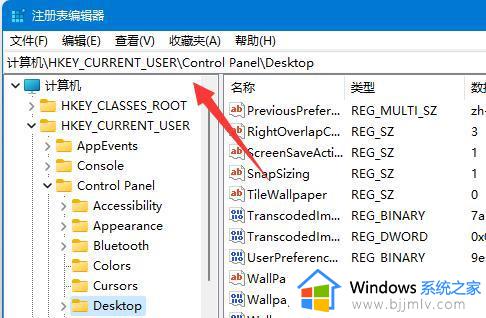
4、进入后,右键空白处,选择新建一个“DWORD值”。
5、再将他重命名为“JPEGImportQuality”,并双击打开将数值改为“100”确定即可。

二、桌面应用程序
1、如果是桌面软件出现模糊,可以修改兼容性。
2、首先右键存在问题的软件,打开“属性”。
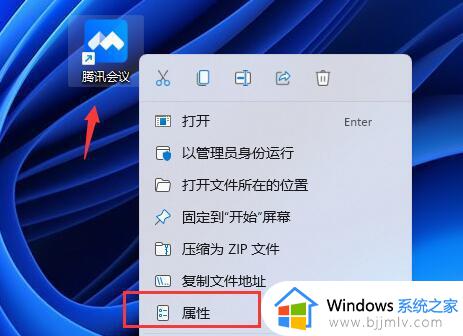
3、打开后,进入上方的“兼容性”选项卡。
4、再点击下方“更改高DPI设置”。
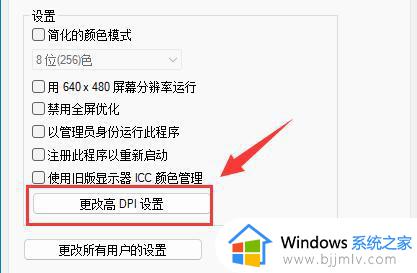
5、最后勾选“替代高DPI缩放行为”,点击“确定”保存即可。
以上就是win11桌面壁纸变模糊不清处理方法的全部内容,碰到同样情况的朋友们赶紧参照小编的方法来处理吧,希望能够对大家有所帮助。